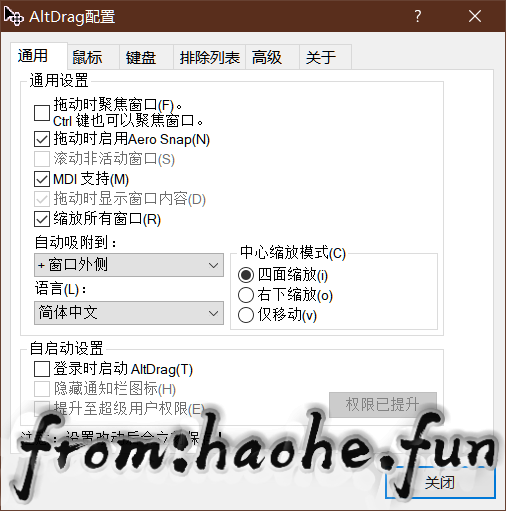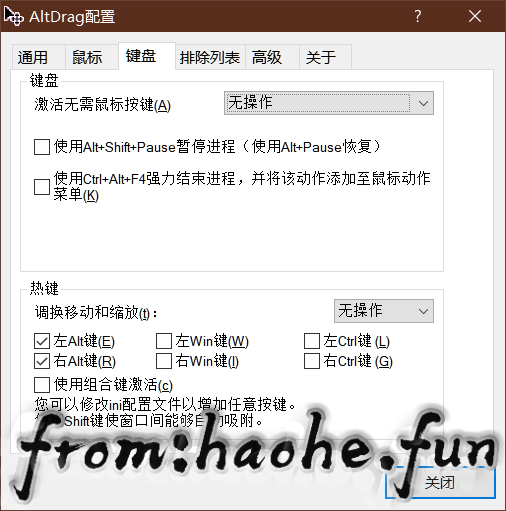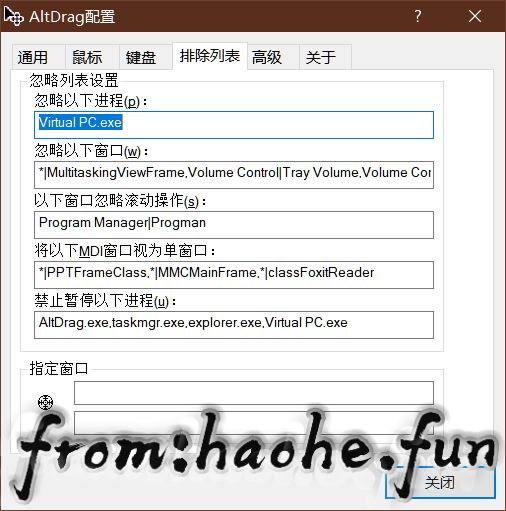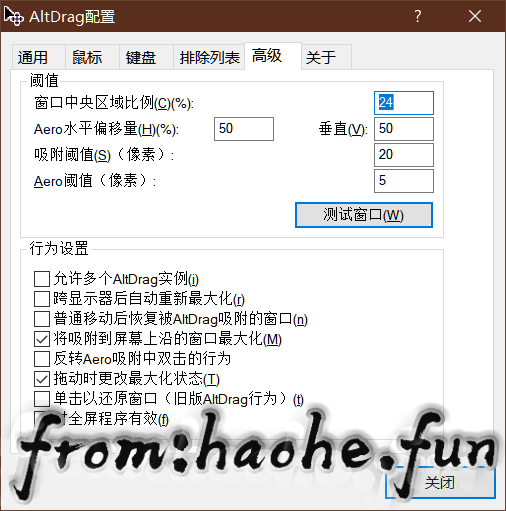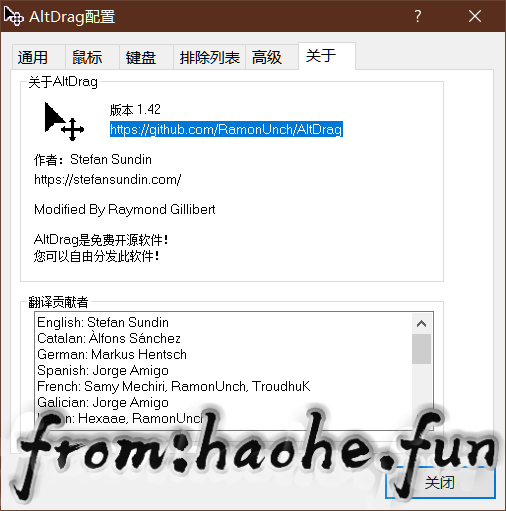官网:https://github.com/RamonUnch/AltDrag
AltDrag使您能够以新方式移动和调整窗口大小。启动AltDrag之后,只需按住Alt键,然后单击并拖动任何窗口即可。
Linux和其他操作系统中已经存在此行为,AltDrag的任务是将该行为复制到Windows平台,然后使用新的直观功能进一步扩展它。
您可以通过多种方式使用AltDrag。这里有些例子:
按住Alt键,然后用鼠标左键拖动窗口。
使用鼠标右键调整窗口大小。它将从您最靠近的拐角或边缘调整大小。
按住Shift键可捕捉到其他窗口。您可以在选项中启用自动捕捉。
如果启用了自动捕捉,则可以按空格键以暂时禁用它。
您可以使用鼠标滚轮滚动非活动窗口。如果在执行此操作时按住Shift键,则它将水平滚动窗口(某些程序不支持此功能)。
如果您在移动窗口时遇到问题,可能是因为它是提升权限的程序(管理员权限)。要移动它,您还必须使用管理员权限运行AltDrag。选项中有一个按钮可以执行此操作。
默认情况下,Windows不处于最前面,请按Ctrl键将一个窗口置于最前面。您可以在选项中进行更改。
双击以最大化窗口。用鼠标右键双击将其移动到一个角或一角(取决于您双击的位置)。
如果将窗口拖动到监视器的边缘或角落,它将调整大小以占据该空间。在Windows中,这称为Aero Snap。
您可以配置Alt-scrolling做一些很酷的事情,例如:在打开的窗口中滚动,更改音量,更改透明度。更改透明度的音量时,可以按住Shift键以较小的步长进行更改。
您可以在选项中启用MDI支持。
多显示器支持!您可以在拖动时按住Ctrl键以将窗口捕获到当前监视器中。如果要在显示器之间的边缘进行Aero Snap拍摄,此功能特别有用。
如果将最大化的窗口从一台监视器移动到另一台监视器,则该窗口将在到达时自动最大化。您可以按Ctrl键将其还原,而无需释放鼠标键。
AltDrag已在Windows XP,7、8、8.1和10上进行了测试。